Hvordan lage din egen Bookcrossing Etiketter
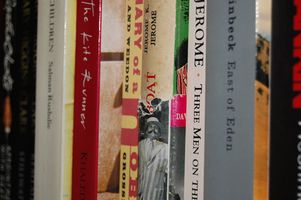
Mens etterlot elementer på offentlige steder kan være tenkt som forsøpling, det er hele hensikten bak Bookcrossing, et nettsted der folk deler sin kjærlighet til bøker. For å delta i Bookcrossing, får en leser en unik gratis kode generert fra Bookcrossing nettstedet og legger koden til en Bookcrossing etikett i boken. Boken er deretter til venstre for noen andre å finne, sammen med et notat på etiketten for å besøke Bookcrossing nettstedet og registrere fant boken. Mens Bookcrossing nettstedet tilbyr sine egne nedlastbare etiketter, kan enhver dataprogram brukes til å lage Bookcrossing etiketter.
Bruksanvisning
Bruke Paint
1 Åpne Paint og klikk på Paint-knappen i øverste venstre hjørne av skjermen. Velg "Properties". Endre dimensjonene til en etikett størrelse som vil passe inn i bokens omslag. Paint vil automatisk endre størrelsen på arbeidsområdet.
2 Velg den svarte firkanten i "Colors" delen, hvis det ikke allerede er i "Color 1" boksen. Klikk på "Text" -verktøyet, som ser ut som en "A" i "Tools" delen. Klikk øverst på etiketten, og velg en font og tekststørrelse.
3 Skriv inn ordene "Dette er en Bookcrossing bok!" langs toppen av etiketten. Trykk på "Enter" -tasten og skriv Bookcrossing adresse »http://www.bookcrossing.com." Trykk på "Enter" -tasten igjen og skriver den unike Bookcrossing generert ID for boken.
4 Legg til ekstra linjer med tekst om hvordan du registrerer boken på Bookcrossing nettstedet, eller skriv inn dato og sted for hvor du skal forlate boken.
5 Klikk Paint-knappen, velg "Lagre som", skriv inn et navn for etiketten og lagre den på datamaskinen.
Bruke Publisher
6 Åpne Publisher, og klikk på "Etiketter" knappen under "Tilgjengelige Maler" -delen. Bla til "Blank Størrelser" -delen og dobbeltklikk på en av de tomme label alternativer; du skal endre størrelsen, så noen etikett fungerer godt. Klikk på "Page Design" -fanen øverst på skjermen. Klikk på "Size" knappen rett under kategorien.
7 Klikk på "Page Setup" og endre "Bredde" og "Høyde" til 4 inches hver. Klikk på "OK" -knappen. Utgiver vil automatisk endre størrelsen på skjermen. Klikk på "Sett inn" øverst på skjermen. Klikk "Tegn Text Box". Markøren vil slå inn et plusstegn.
8 Plasser markøren øverst i venstre hjørne av Publisher arbeidsområdet, og klikk og dra markøren til nederste høyre. Når tekstboksen vises, skriver Bookcrossing etiketten informasjon, inkludert webadressen, spesielt Bookcrossing ID-nummer, hvordan du registrerer boken og litt om hvordan nettstedet fungerer.
9 Marker teksten på etiketten og klikk på "Home" -fanen øverst på skjermen. Endre etiketten tekstens utseende ved hjelp av kontrollene i "Skrift" i verktøylinjen, for eksempel øke font, endre skriftstørrelse og endre tekstfarge.
10 Klikk på "File" -fanen øverst på skjermen. Velg "Lagre som", skriv inn et navn for etiketten og lagre den på datamaskinen.
Bruke Word
11 Åpne Word. Klikk på "File" fanen. Klikk på "New". Dobbeltklikk på "Etiketter" -knappen i midten av "Tilgjengelige Maler" skjerm. Dobbeltklikk på "Masse frakt" filmappe. Dobbeltklikk på "Business" mappen. Dobbeltklikk på en av etikettmaler og i løpet av noen få øyeblikk, vil en side av etikettene vises i et nytt Word-vinduet.
12 Marker den første eksempeltekstlinje på etiketten og skriv over det med ordene "Dette er en Bookcrossing bok!" Gjenta for å erstatte andre linjer med tekst på etiketten med Bookcrossing bok ID-nummer, nettsiden adressen og hva de skal gjøre med boken. Legg til andre valgfrie opplysninger som Bookcrossing brukernavn, by og stat og dato for avreise boken.
1. 3 Marker hele den nye teksten på etiketten. Trykk på "Ctrl" og "C" tastene sammen på tastaturet. Klikk deg inn neste etikett på arket og markere eksempelteksten. Trykk på "Ctrl" og "V" for å lime inn over plassholderen etiketten informasjonen med Bookcrossing label detaljer.
14 Gjenta lime til alle etikettene på siden er fylt. Klikk deg inn hver etikett individuelt og endre boken ID-nummer for hver bok, som to bøker (og bok etiketter) kan ikke ha samme nummer.
15 Klikk på "File" -fanen øverst på skjermen. Velg "Lagre som". Skriv inn et navn for etiketten filen og lagre den på datamaskinen.
